迁移后检查
更新时间:2024-03-07 19:06:53
PDF
迁移任务完成后,可在云服务器页面查看相关资源,需检查相关配置。
查看云服务器
-
登录 管理控制台,选择 产品与服务 > 计算 > 云服务器,进入 云服务器 页面,可查看到迁移成功的云服务器展示在列:
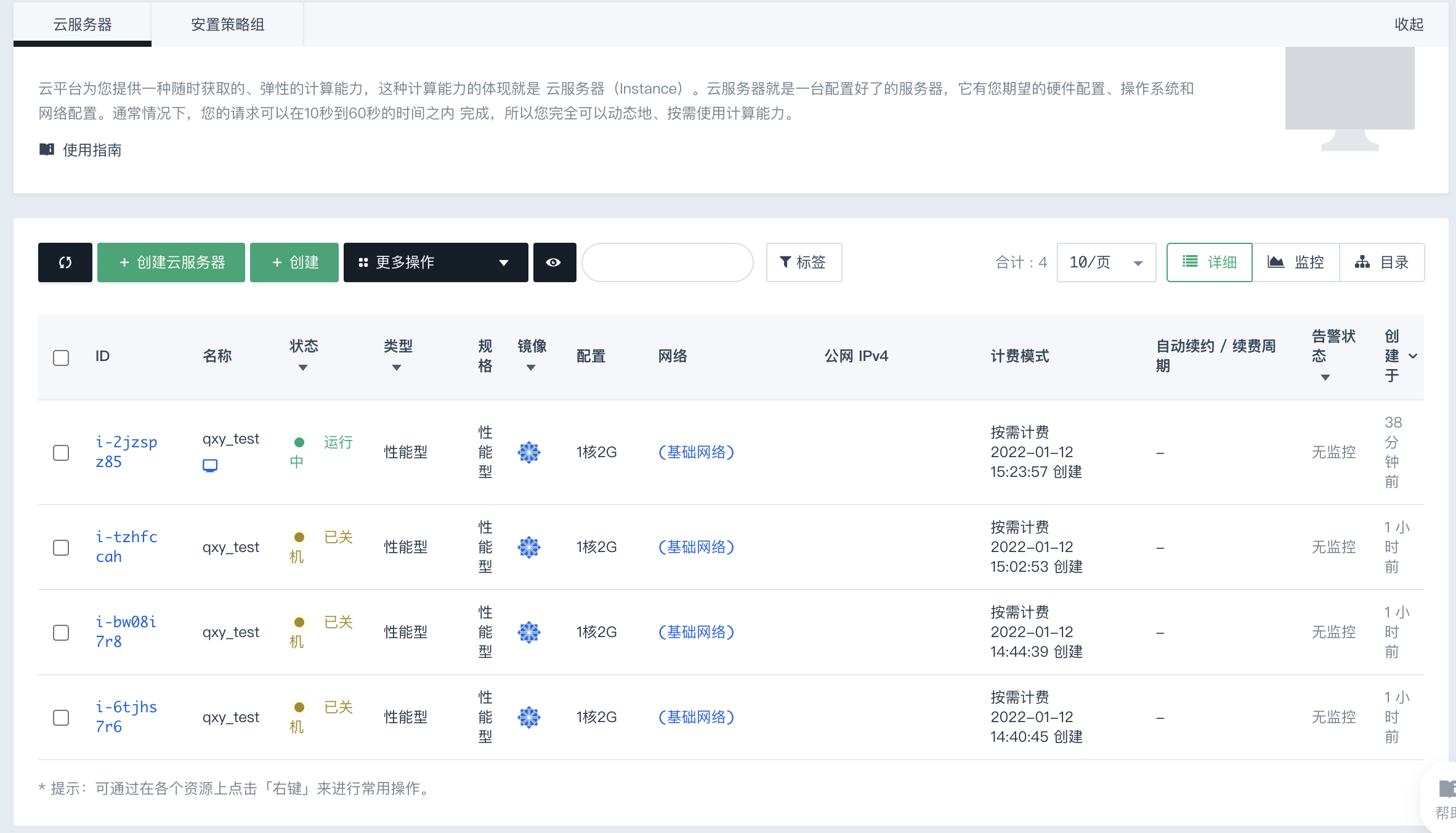
-
点击云服务器 ID 处链接,进入详情页面,可查看当前云服务器的详细信息:
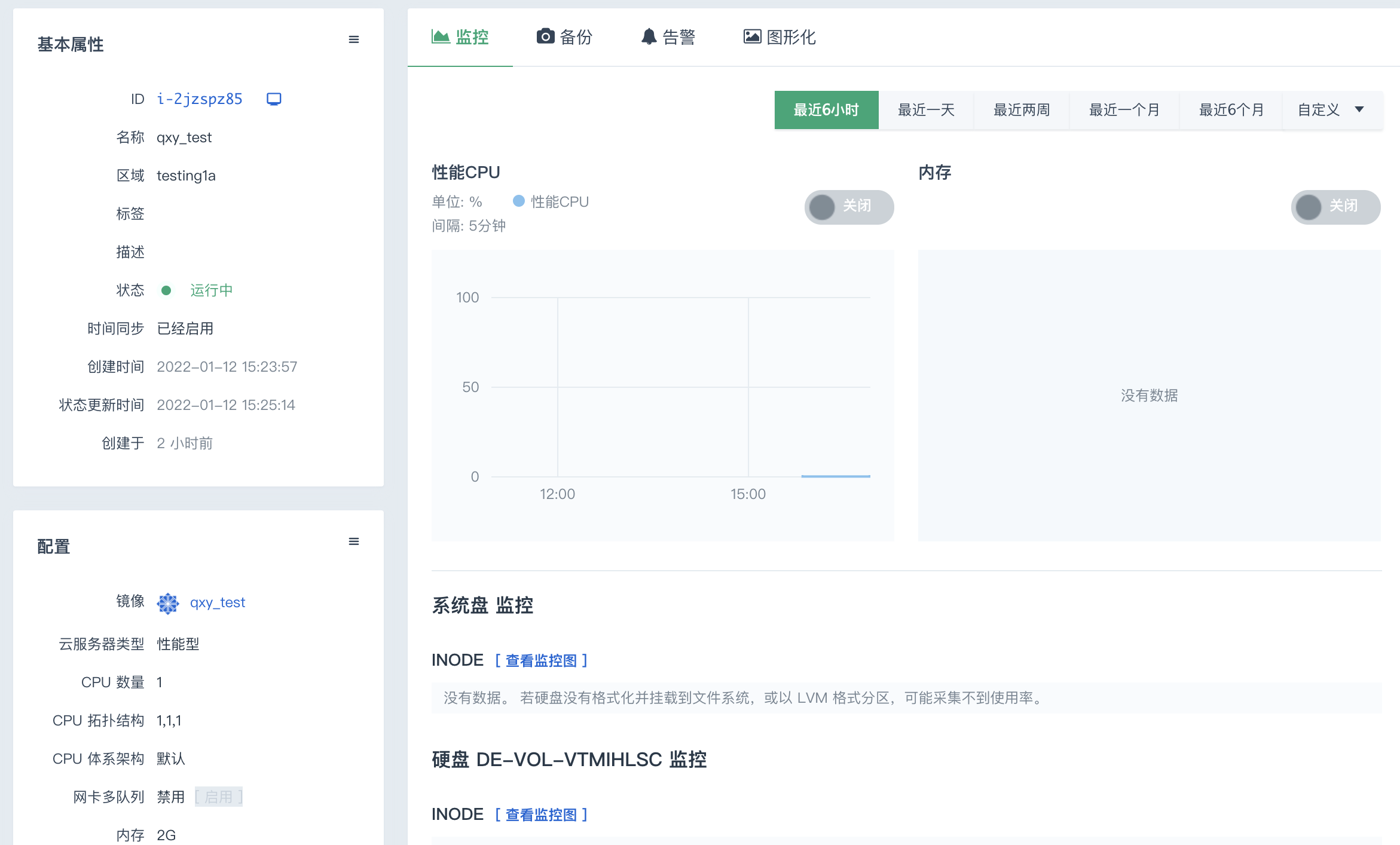
-
点击 ID 后图标,如下所示,检查云服务器是否能正常启动到登录界面:
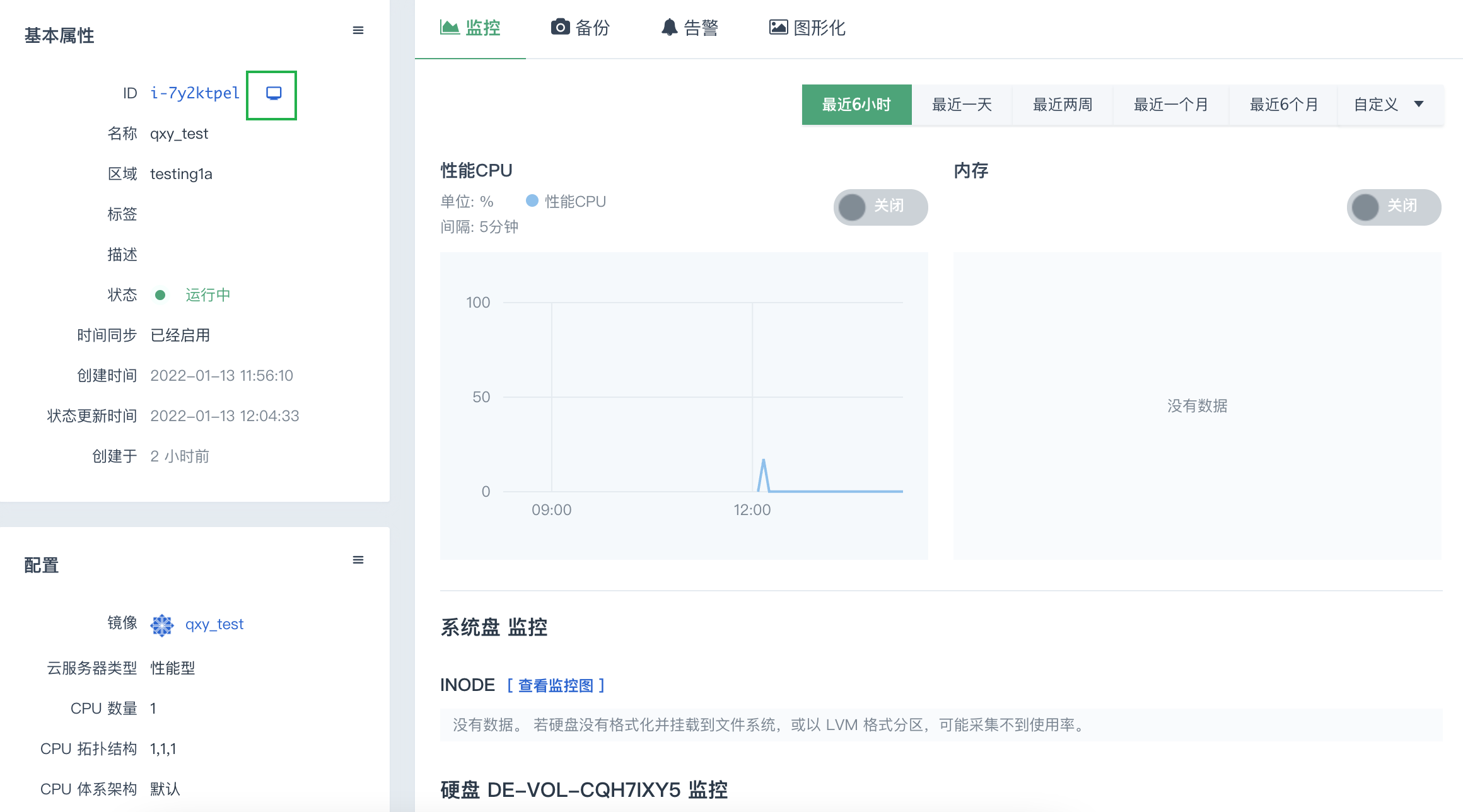
检查云服务器时间
登录云服务器,检查云服务器的时间和时区是否与当前时间保持一致。
Linux 系统
-
登录云服务器。
-
执行如下命令查看云服务器的系统时间:
timedatectl
Windows 系统
-
点击 开始 > 设置。
-
选择 时间和语言 > 日期和时间,即可查看云服务器的时间和时区。
更新 virtio 驱动
当云服务器系统为 Windows 系统,控制器类型选择 virtio 时,需更新 virtio 驱动。
操作步骤
-
登录 服务器迁移中心,进入 迁移任务 页面:
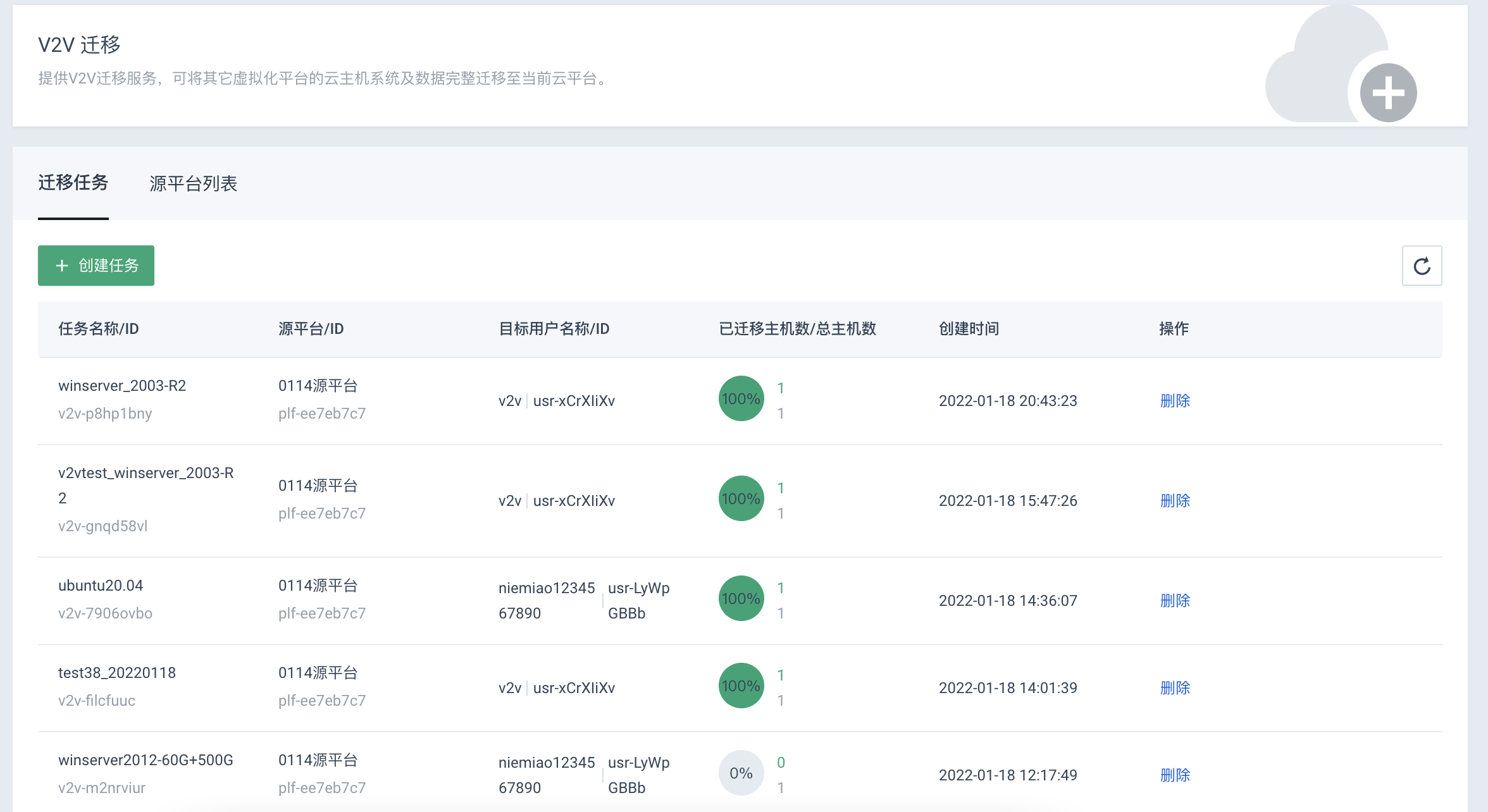
-
点击任务名称处链接,进入任务详情页面,可查看到云服务器所在物理节点:
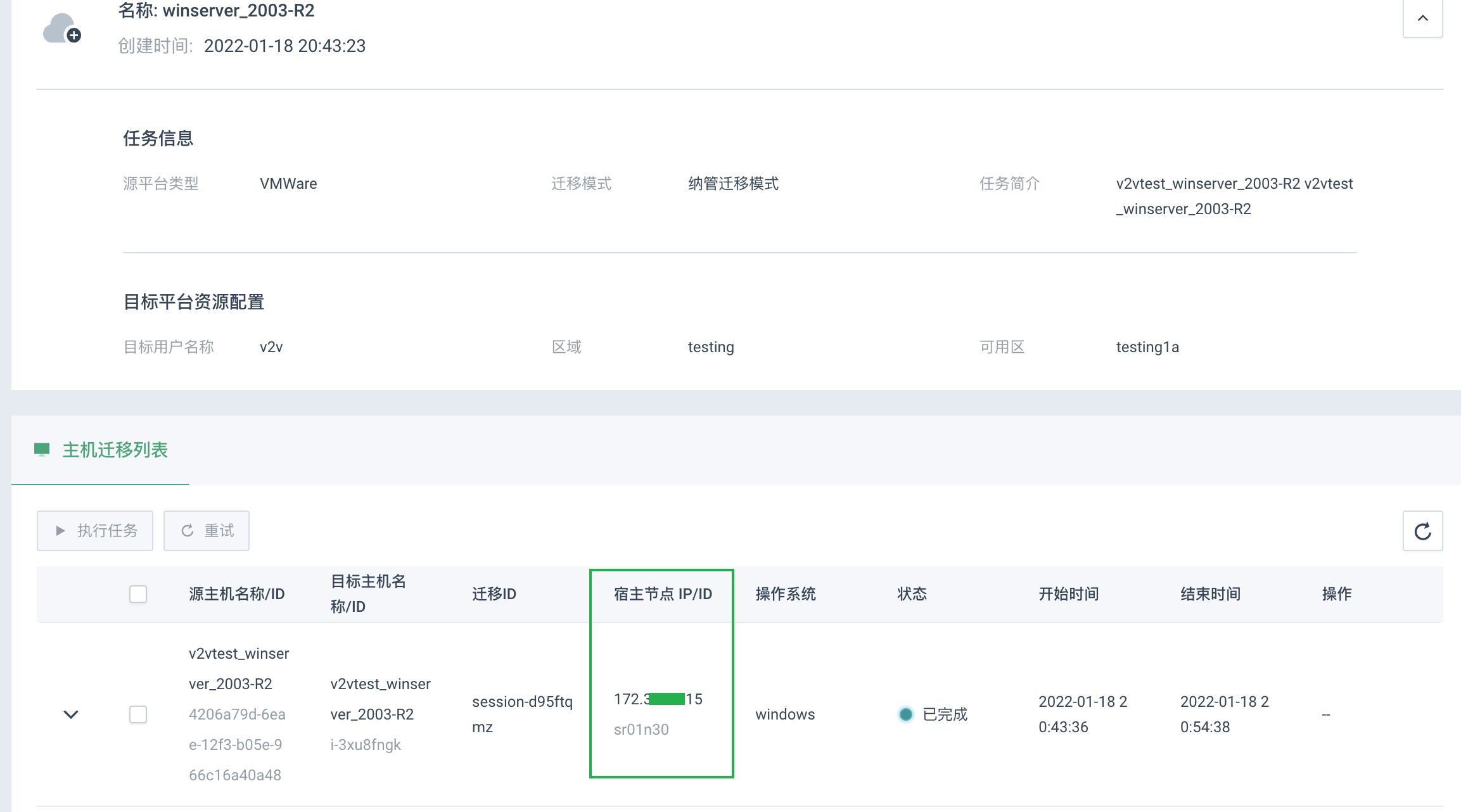
-
点击 此处,下载 img.tar.gz。登录步骤 2 中的物理节点,拷贝 img.tar.gz 并解压至
/root目录下:tar -zxf img.tar.gz -C /root -
执行如下命令,进入指定目录:
cd img/ -
执行如下命令:
./add_disk.sh -
执行后需指定 Instance ID,输入对应云服务器 ID。登录管理控制台,进入 云服务器 页面,即可查看对应云服务器 ID。
-
登录云服务器,右键点击 我的电脑 > 属性 > 设备管理器。
-
点击 磁盘驱动器,选择要操作的设备,右键选择 更新驱动程序。
-
弹出 更新驱动程序 提示框,选择 浏览我的计算机以查找驱动程序软件。
-
选择 virtio-win-0.1.171.zip 驱动所在目录,可参考 Windows 系统迁移前准备,点击下一步。
-
根据提示完成更新 virtio 驱动。